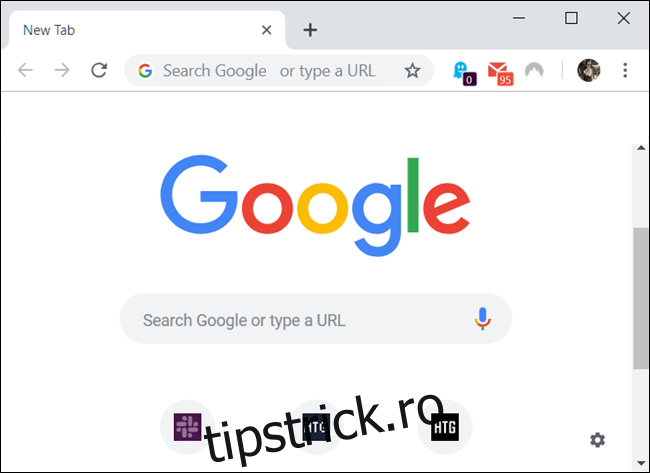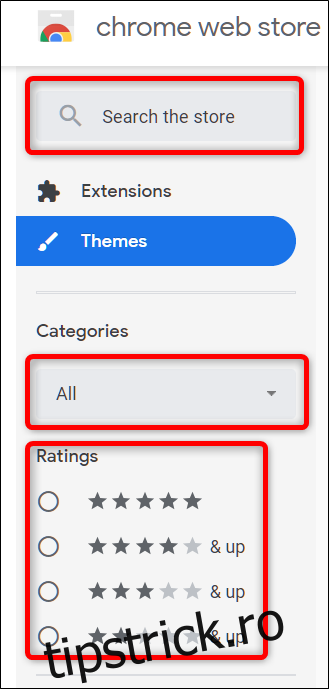Google Chrome vă permite să vă personalizați experiența cu teme pentru a face lucrurile puțin mai distractive, iar odată cu lansarea recentă a aspectului proiectat intern de la Google, încearcă să ne reamintească că temele încă există. Iată cum să le instalați și să le eliminați.
Cum se instalează teme
Google a lansat recent o grămadă de teme noi – 14 mai exact – care vă schimbă modul în care vă uitați la browser. Deși acestea nu sunt singurele teme pe care le puteți descărca, ne-a reamintit cât de utilă este funcția de teme adesea uitată a Chrome.
Începeți prin a porni Chrome și accesați Magazin web Chrome pentru teme. Puteți căuta teme utilizând bara de căutare, selectorul de categorii (deși singurele două opțiuni sunt Google și artiști) sau prin evaluare.
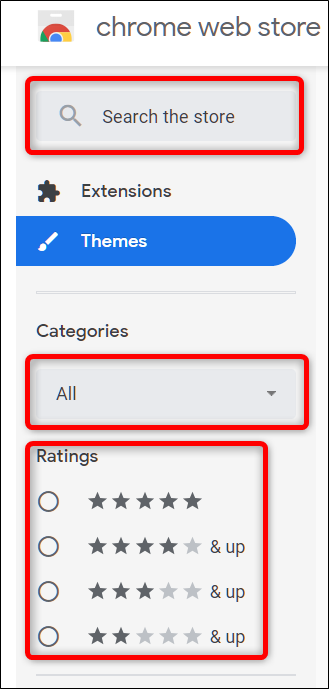
După ce găsiți o temă care se potrivește cu starea dvs. de spirit, faceți clic pe ea pentru a accesa pagina temei.
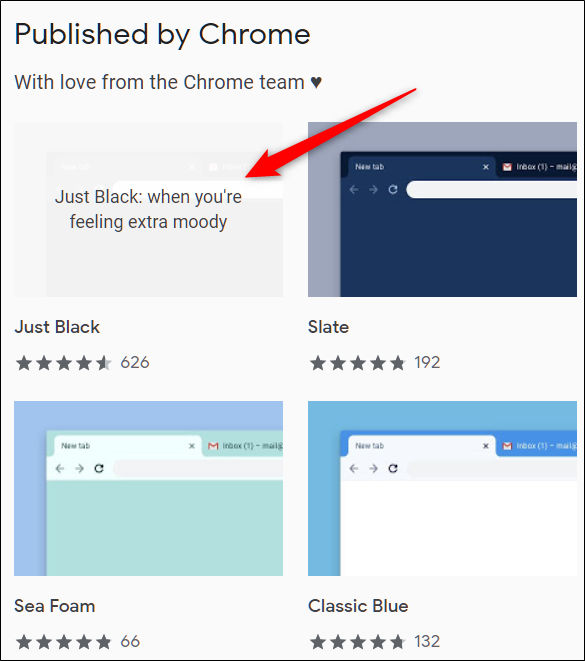
Faceți clic pe „Adăugați la Chrome” pentru a-l adăuga la Chrome.
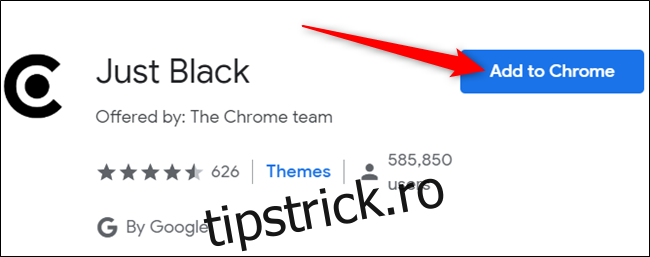
Rețineți că atunci când adăugați o temă la Chrome, aceasta este sincronizată cu contul dvs. Google — dacă ați configurat sincronizarea Chrome cu contul dvs. Google — așa că, dacă vă conectați la Chrome pe alt dispozitiv, tema se sincronizează și pe acel dispozitiv. Puteți preveni acest lucru mergând la Setări > Sincronizare și dezactivând comutatorul „Teme” acolo.
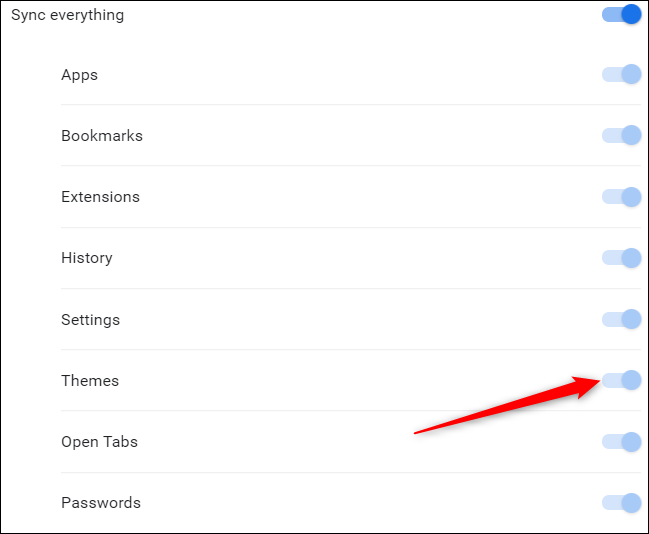
Odată ce tema este instalată, pictograma „Adăugați la Chrome” se transformă într-o pictogramă „Adăugat în Chrome” în culoarea gri.
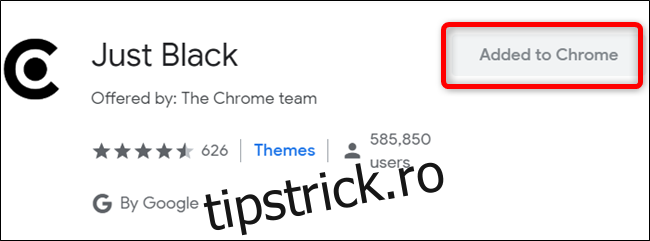
Tema se aplică perfect browserului dvs. fără a fi nevoie să o reporniți.
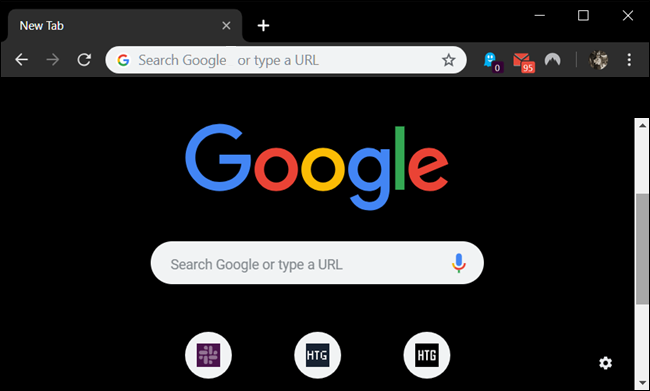
Cum să eliminați o temă
Când doriți să instalați o temă nouă, treceți prin același proces ca cel descris mai sus. Dar dacă doriți doar să reveniți la cea clasică, va trebui să restaurați Chrome la tema implicită.
Porniți Chrome, faceți clic pe pictograma meniu și faceți clic pe „Setări” sau tastați chrome://settings/ în bara de adrese pentru a merge direct acolo.
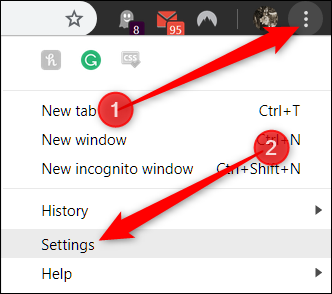
Derulați în jos până când vedeți secțiunea Aspect, apoi sub Teme, faceți clic pe „Resetați la implicit”.

Deoarece Chrome ține evidența celei mai recente teme pe care ați instalat-o, nu trebuie să eliminați alte teme. De îndată ce faceți clic pe butonul, totul revine la cum era la început: gri și alb.